Kuinka asettaa Reddit-taustakuvat taustaksi PC:llä ja Androidilla automaattisesti

Reddit-taustakuvien asettaminen taustaksi ei vaikuta verkkosivuston hyödyllisyyteen, mutta auttaa sinua surffailukokemuksessasi.
Microsoft julkaisi Windows 10 S:n, joka on suunnattu halvempiin henkilökohtaisiin tietokoneisiin, mutta se on haluttaessa saatavana kaikille tietokoneille. Windows 10 S on tarkoitettu käytettäväksi vanhojen koulujen henkilökohtaisissa tietokoneissa, koska se on kevyempi versio tavallisesta Microsoft-käyttöjärjestelmästä.
Monet uudet yritykset julkaisivat kannettavat tietokoneensa Windows 10 S:llä, koska Microsoft ilmoitti, että Windows 10 S on luotettavampi ja tehokkaampi kuin tavallinen Windows-ohjelma. Todellisuudessa minkään ohjelmiston yksinkertaistettu versio ei tarjoa 100 % alkuperäisen version ominaisuuksista.
Tässä yksinkertaisessa versiossa Microsoft on tehnyt kompromisseja joistakin Windows-käyttöjärjestelmän tärkeimmistä ominaisuuksista. Mutta tässä on hyvä uutinen. Voit päivittää Windows S 10:n tavalliseen Windowsiin. Windows 10 Pro -päivitys on saatavilla ilmaiseksi joissakin Windows 10 S -tietokoneissa, toiset saattavat joutua maksamaan nimellisen summan ostaakseen sen.
Tästä syystä et ehkä pidä Windows 10 S:stä:
Windows 10 ei voi käyttää muita sovelluksia kuin Windows Storen sovelluksia. Tämä tarkoittaa, että et voi käyttää sovelluksia, kuten Google Chrome ja Mozilla Firefox .
Windows 10 S ei salli käyttäjien käyttää Command - rivi käyttöliittymä, jotta se ei käsittele ohjelmointitehtäviä. Linuxin komentokehote ja järjestelmäväylä eivät ole myöskään saatavilla Windows 10 S -käyttäjille.
Jos haluat nauttia täyden vakiokäyttöjärjestelmän eduista, Windows 10 S ei toimi sinulle. Mutta voit päivittää Windows 10 Prohon noudattamalla näitä ohjeita:

1. Napauta Käynnistä-painiketta tai käytä Windows-näppäin + H -komentoa avataksesi valikon. Voit myös siirtyä valikkoluettelosta napsauttamalla viidettä vaihtoehtoa
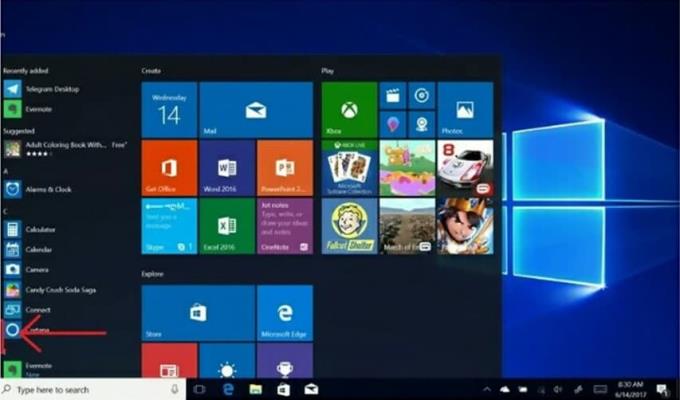
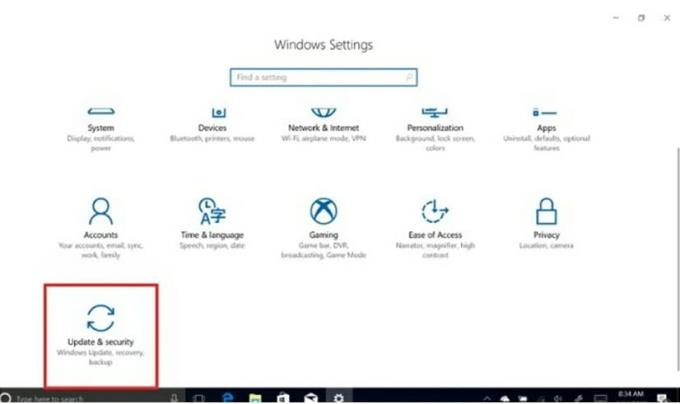
2. Napsauttamalla järjestelmää, näyttöön tulee valintaikkuna. Napauta valintaikkunassa vaihtoehtoa Vaihda tuoteavain tai Vaihda Windows 10 Prohon.
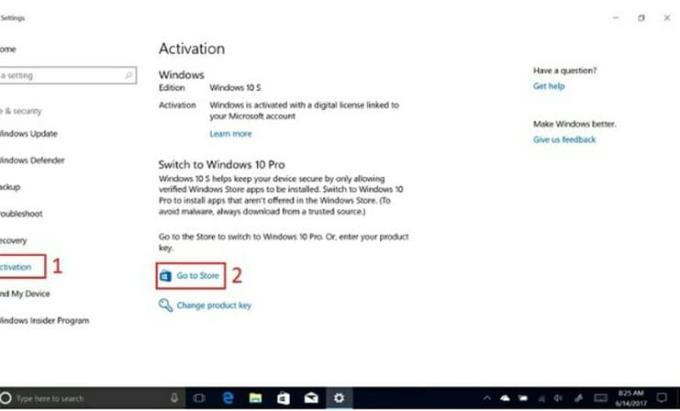
3. Napsauta nyt Siirry kauppaan siirtyäksesi Windows-kauppaan.
4. Windows 10 Pro on saatavilla ilmaiseksi uusiin kannettaviin ja tietokoneisiin. Napauta Ilmainen- painiketta aloittaaksesi asennusprosessin.
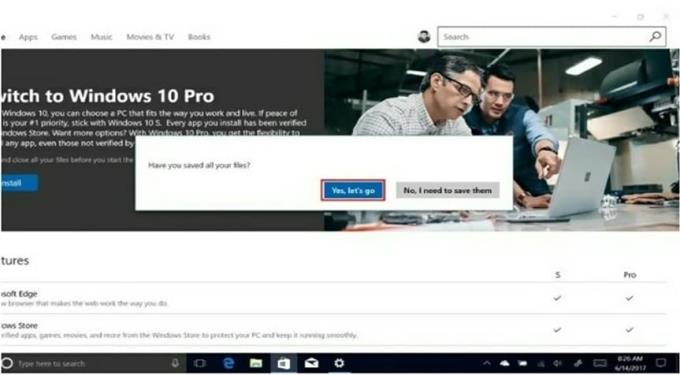
5. Valitse seuraavaksi Asenna Windows 10 Pro käyttää automaattista asennusta.
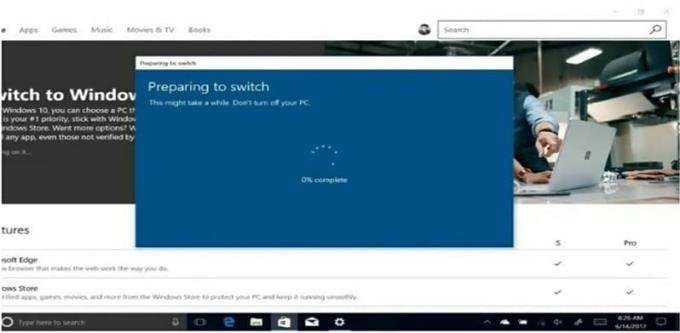
Windows 10 Pron asennus ei käynnistä tiettyjä laitteita uudelleen, koska se uskoo sen olevan esiasennettu päivitettyyn järjestelmään ja että olet juuri vaihtanut olemassa olevaan käyttöjärjestelmään. Näin ei kuitenkaan ole kaikissa laitteissa.
Joillekin vanhemmille laitteille on ladattava päivityspaketti. Tämä tarkoittaa, että saatat joutua maksamaan saadaksesi Windows 10 Pron. Saatat joutua tarkistamaan järjestelmäasetukset ja vahvistamaan Windows 10 Pron asennuksen tuoteavaimella.
On huomattava, että kun olet asentanut Windows 10 Pron, et voi palata Windows 10 S:ään.
Vaikka Windows 10 S ei ole hyvä ratkaisu useimmille käyttäjille, jotkut saattavat suosia järjestelmän virtaviivaistamista tarpeisiinsa.
Koska kaikki kolmannen osapuolen sovellukset on poistettu käytöstä, Windows 10 S tekee tietokoneista parempia ilman, että sovelluksia tarvitsee estää jälkikäteen.
Plussat
– Nopeampi
– Vakaampi
– Kolmannen osapuolen sovellukset
– Helppokäyttöinen komentorivi
Haittoja
– Kolmannen osapuolen sovellukset
– Järjestelmänvalvojan oletushallinta
– Lisää laitteistovaatimuksia
Jos et halua käydä online-kanavien läpi, voit ostaa käynnistettävän USB-muistitikun suoraan Amazonista ja asentaa sen sillä tavalla.
Reddit-taustakuvien asettaminen taustaksi ei vaikuta verkkosivuston hyödyllisyyteen, mutta auttaa sinua surffailukokemuksessasi.
Microsoft on ilmoittanut, että tammikuu 2020 merkitsee Windows 7:n käyttöiän loppua, mikä tarkoittaa, että tuotteen virallinen tuki ei enää toimi.
On tunnettu tosiasia, että useimmissa Facebookin omistamissa sovelluksissa on nyt "Tarinat"-ominaisuus. Se on läsnä myös WhatsAppissa muodossa "WhatsApp Status". Valitettavasti useimmat käyttäjät joutuvat ottamaan kuvakaappauksen.
Tutkimme Office 365:n tai Office 2019:n ominaisuuksia ja päätämme, onko se oikea ostos.
Windows 10:n avulla voit käyttää tarvitsemiasi ohjelmia tai sovelluksia välittömästi kiinnittämällä ne tehtäväpalkkiin.
Windows 10 on uusin lisäys Windows-perheeseen, ja se oli Microsoftin tavoite suunniteltaessa päivitettyä käyttöjärjestelmää tehdäkseen siitä turvallisemman ja turvallisemman.
Windows 10 sisältää monia uusia ominaisuuksia, mutta niistä kaikista Cortana on yksi parhaista. Voit jopa käyttää sitä tietokoneen sammuttamiseen.
Jos olet teknisesti perehtynyt, voit käyttää näitä ohjeita asentaaksesi One UI Beta -version Galaxy Note 9-, S9- ja S9 Plus -puhelimiin.
Animojis oli yksi puhutuimmista iPhonen ominaisuuksista, kun Animojis lanseerattiin, mutta ne on toistaiseksi rajoitettu vain iPhone X: ään. Android-laitteellasi on kuitenkin tapa saada jotain vertailukelpoista.
Tehtävien suorittaminen keskeytyksettä on aina tyydyttävää. Jatkuvat häiriötekijät voivat olla turhauttavia ja ärsyttäviä. Sama pätee ruudulla työskentelyyn. Toistuvia mainoksia ponnahtaa esiin
Varsinkin työpaikkatilanteissa kannattaa tietää tärkeät pikakuvakkeet Microsoft Outlookissa, jotta työsi helpottuu ja tehtävien ratkaiseminen olisi nopeampaa.
Pelaajien maailmassa Windowsia pidetään yhtenä parhaista käyttöympäristöistä. Windows 10 saa useita päivityksiä vuosittain, mikä parantaa PC-pelaamista erityisellä ohjelmistooptimoinnilla.
Yleisesti ymmärretään, että yksi tärkeimmistä eroista iPhonen ja Androidin välillä on se, että Android-puhelimet eivät voi käyttää iMessagea. Syy, miksi ihmiset olettavat iMessagea, ei ole vaihtoehto
Useilla Android-käyttäjillä voi olla oma tila omilla sovelluksilla ja tiedoilla laitteissaan. Näin asetat kaiken.
Windows 10 on Microsoftin käyttöjärjestelmä, joka julkaistiin vuonna 2015. Se on yksi Microsoftin yleisimmistä käyttöjärjestelmistä. Windows 10 -käyttäjät saavat ajoittain ohjelmistopäivityksiä. Nämä päivitykset yrittävät parantaa Windows 10:n toimintakykyä, mutta tulevaisuus ei ole kokonaisuudessaan selvä, eivätkä edes Microsoftin tuotteiden tuntevat ole aivan varmoja siitä, mitä käyttöjärjestelmä odottaa.
Lyhenne NFC tulee sanoista Near Field Communication. Kuten nimestä voi päätellä, se mahdollistaa viestinnän lähietäisyydellä olevien yhteensopivien laitteiden välillä.
Jos olet Windows-käyttäjä, saatat kohdata mustan nuolen. Näet mustan nuolen kaikissa Windows-versioissa Laitehallinnassa. Mitä he tarkoittavat?
Android Pie, joka tunnetaan myös nimellä Android 9 Pie, on Android-käyttöjärjestelmän uusin versio. Se julkaistiin ensimmäisen kerran vuonna 2018, ja päivitys on saatavilla lähes kaikkiin uusiin Android-puhelimiin.
Android-puhelimet käyttävät yhtä parhaista ja vakaimmista käyttöjärjestelmistä, mutta joskus tämä käyttöjärjestelmä voi aiheuttaa ongelmia. Jos sinusta tuntuu, että jotain on vialla, yritä käynnistää laite uudelleen vikasietotilassa nähdäksesi, korjaako se ongelman.
Tutkimme tämän tuotearvioinnin avulla, kannattaako Microsoft Office 2019 -päivitys sen arvoista.
On monia syitä, miksi kannettava tietokoneesi ei voi muodostaa yhteyttä WiFi-verkkoon, ja siksi on monia tapoja korjata virhe. Jos kannettava tietokoneesi ei voi muodostaa yhteyttä WiFi-verkkoon, voit kokeilla seuraavia tapoja korjata ongelma.
Kun käyttäjät ovat luoneet USB-käynnistyksen Windowsin asentamista varten, heidän tulisi tarkistaa USB-käynnistyksen suorituskyky nähdäkseen, onnistuiko sen luominen.
Useat ilmaiset työkalut voivat ennustaa levyn vikoja ennen niiden tapahtumista, jolloin sinulla on aikaa varmuuskopioida tietosi ja vaihtaa levy ajoissa.
Oikeilla työkaluilla voit skannata järjestelmäsi ja poistaa vakoiluohjelmat, mainosohjelmat ja muut haittaohjelmat, jotka saattavat väijyä järjestelmässäsi.
Kun tietokone, mobiililaite tai tulostin yrittää muodostaa yhteyden Microsoft Windows -tietokoneeseen verkon kautta, esimerkiksi virheilmoitus verkkopolkua ei löytynyt — Virhe 0x80070035 saattaa tulla näkyviin.
Sininen kuolemanruutu (BSOD) on yleinen eikä uusi Windows-virhe, joka ilmenee, kun tietokoneessa on jokin vakava järjestelmävirhe.
Sen sijaan, että suorittaisimme manuaalisia ja suoria käyttötoimintoja Windowsissa, voimme korvata ne käytettävissä olevilla CMD-komennoilla nopeamman käytön saavuttamiseksi.
Käytettyään lukemattomia tunteja yliopiston kannettavaa tietokonetta ja pöytäkoneen kaiuttimia monet huomaavat, että muutamalla nerokkaalla päivityksellä ahtaat asuntolatilat voivat muuttaa täydelliseksi striimauskeskukseksi ilman, että pankkitili tyhjenee.
Internet Explorer poistetaan Windows 11:stä. Tässä artikkelissa WebTech360 opastaa sinua Internet Explorerin käytössä Windows 11:ssä.
Kannettavan kosketuslevy ei ole tarkoitettu vain osoittamiseen, klikkaamiseen ja zoomaamiseen. Suorakulmainen pinta tukee myös eleitä, joiden avulla voit vaihtaa sovellusten välillä, hallita mediatoistoa, hallita tiedostoja ja jopa tarkastella ilmoituksia.




























